ゴールデンウィークも
ついに最終日ですね。
こんにちは、らびっとです。
前回の
スマートハウス化(IoT化)
計画失敗!アチャー
のお話をしました。

その時に
スマート家電リモコン
なるものが必要だとわかり
泣く泣く購入することに、、、
すると
Amazonさんで
画面付きスマートスピーカー
Echo Show 5
とのセットが安くなっていたので
今回一緒に購入してみました。
やって来ましたので
お話をしたいと思います。
「Echo Flex」がついに到着!憧れのスマート生活ついにスタートか?
「Echo Flex」を2台まとめ買いで50%オフ
のキャンペーンでお得に
スマートスピーカーを購入にいたり
ついに!
「Echo Flex」がきました。
早速、箱を開封!
ちゃんと2個貼ってますね。アタリマエ
中身はこんな感じでシンプルに本体と薄い取説のみ
早速起動して使ってみよう!
Amazon「Echo Flex」の使用に必要なもの
- 「Echo Flex」本体
- Alexaのスマホアプリ
- WIFI環境
この3点が必要となります。
あらかじめにスマホにAlexaアプリをインストールしときましょう。
「Echo Flex」設定
「Echo Flex」の使い方は簡単で
電源はプラグイン方式と呼ばれるコンセント直差しタイプ
直接コンセントに刺せば電源が入ります。
無駄なケーブルがないのでスマートで見た目GOODですね。
コンセントに刺ししばらく待つと、、、
LED部分が光ります。
そして
スマホのAlexaアプリを開いて設定します。
Amazonアカウントからecho flexやWifi選択などです。
設定の詳細はまた次回詳しくうPします。
設定が終わるといよいよ話かけてみましょう!
オレンジランプが光っている状態から
「Alexa!」と話しかけると
ブルーランプに光って
「音楽聞かせて!」や「今日の気温は?」
などと話しかければ饒舌に答えてくれます。
いやー憧れのスマートスピーカー生活に夢が広がりますね。
とおもっていいると、、、、
知識不足に反省、、、これからの課題
今回はAlexaとお話はできたけど
肝心のテレビやリモコン操作ができませんでした。。。。
操作するにはスマートリモコンなるものが必要らしく
どうしよう、、、と悩んでいると
スマートリモコンと液晶付きECHOのセットが
Amazonにて安くなっていたので
追加で購入しました。シュウッピガガガガ、、、
液晶月ECHOはリビング用にして、
echo f fliex2台は子供部屋と玄関用のに
しようかと思います。
次回はリベンジマッチ!
っということで
スマートリモコンを買い揃えて、
改めて商品レビューと併せて
さらにAlexaの便利度UPについての
記事を書こうと思いますので
乞うご期待下さいし!